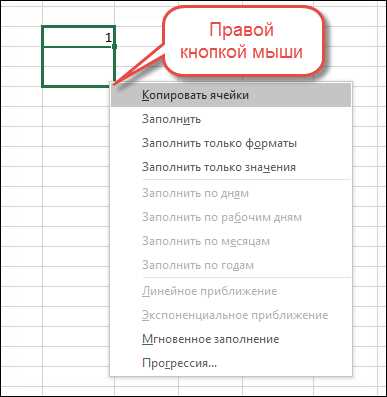
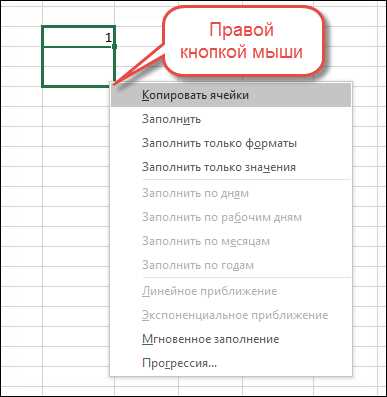
Microsoft Excel — это мощное приложение для работы с таблицами, которое широко используется в офисных и бизнес-средах. Одной из его полезных функций является автозаполнение ячеек, которое позволяет сэкономить время и упростить заполнение больших объемов данных.
Автозаполнение ячеек в Excel позволяет копировать содержимое одной ячейки и продолжить серию в других ячейках. Например, если у вас есть список месяцев в первой ячейке, вы можете использовать автозаполнение, чтобы заполнить остальные ячейки в таблице.
Для использования автозаполнения в Excel вам просто нужно выбрать ячейку с начальным значением и навести курсор на маленький квадрат в правом нижнем углу ячейки. Когда курсор превратится в крестик, вытягивайте его вниз или вбок до нужной области. Excel автоматически заполнит ячейки серией значений или продолжит последовательность.
Кроме того, Excel поддерживает разные типы автозаполнения, включая числовые шаблоны, даты, текстовые строки и формулы. Это дает вам большую гибкость при работе с различными типами данных и позволяет быстро заполнять таблицы с использованием заданных моделей.
Независимо от того, работаете ли вы с небольшой таблицей или большим объемом данных, использование автозаполнения в Excel поможет вам ускорить процесс заполнения и форматирования таблиц. Это надежный инструмент, который может быть использован как для повседневной работы, так и для специализированных задач, требующих заполнения множества ячеек.
Что такое автозаполнение в Excel?
Автозаполнение основано на анализе узора или последовательности данных в ячейках и интерполяции этих данных для заполнения других ячеек. Например, если в первой строке таблицы указаны месяцы года, автозаполнение может предложить заполнить остальные ячейки последующими месяцами, основываясь на этом узоре.
Эта функция также полезна при работе с числами, текстом и датами. Если, например, вы ввели последовательность чисел или дат в ячейке, автозаполнение поможет вам заполнить остальные ячейки числами или датами с указанным шагом. Автозаполнение может быть использовано также для серии текстовых значений или пользовательских последовательностей.
Чтобы использовать автозаполнение, вам нужно всего лишь выбрать ячейку, содержащую начальное значение, и затем перетащить точку заполнения в нужном направлении. Excel самостоятельно определит узор или последовательность данных и заполнит ячейки в соответствии с заданными правилами. Эта функция позволяет существенно ускорить процесс создания и форматирования таблиц, а также увеличить точность ввода данных.
Определение и функции автозаполнения
Автозаполнение в программе Excel представляет собой функционал, позволяющий заполнять ячейки таблицы автоматически в соответствии с заданным шаблоном или правилом. Это инструмент, который упрощает и ускоряет ввод данных, позволяя пользователям не заполнять каждую ячейку вручную, а лишь указать определенные условия или шаблон, по которым данные должны заполняться.
Основная функция автозаполнения в программе Excel заключается в заполнении последовательных ячеек числовыми или текстовыми данными, основываясь на первоначально введенных значениях. Например, если в первой ячейке таблицы указано число «1», и при активации автозаполнения, программа автоматически продолжит последовательность, заполнив остальные ячейки числами «2», «3», «4» и т.д.
Кроме того, автозаполнение может использоваться для копирования формул, функций и форматирования. Например, если в какой-либо ячейке используется формула или функция, при активации автозаполнения, программа самостоятельно скопирует и применит данную формулу или функцию для остальных ячеек в определенной области.
Другая полезная функция автозаполнения заключается в подсказках и предварительном заполнении данных. Если пользователь начинает вводить текст или число, автозаполнение будет предложить варианты продолжения, основываясь на предыдущих записях.
В целом, автозаполнение в программе Excel является удобным и мощным инструментом, позволяющим экономить время и уменьшать количество повторных действий при вводе данных в таблицы. Он может быть использован для заполнения последовательностей, копирования формул и функций, а также для предоставления подсказок и предварительного заполнения данных.
Преимущества использования автозаполнения в Excel таблицах
- Экономия времени: с помощью автозаполнения можно мгновенно заполнить диапазон ячеек со значениями, шаблонами или последовательностями. Вместо ручного набора каждой ячейки пользователь может просто ввести первое значение и применить автозаполнение для заполнения остальных ячеек.
- Точность и согласованность данных: благодаря автозаполнению можно гарантировать, что данные в таблице будут согласованы и отформатированы однородно. Это особенно полезно при работе с общими шаблонами или повторяющимися данными, такими как даты, номера или наименования.
- Автоматическое заполнение формул: автозаполнение также может быть использовано для автоматического заполнения формул или вычислений в ячейках. Это значительно ускоряет процесс расчетов и позволяет избежать ошибок, связанных с ручным вводом.
- Удобство и легкость использования: функция автозаполнения встроена непосредственно в интерфейс Excel и не требует дополнительных настроек или сложных команд. Достаточно выделить нужный диапазон ячеек и использовать автозаполнение одним из доступных методов.
- Гибкость и настраиваемость: Excel предлагает несколько вариантов автозаполнения, включая создание последовательностей чисел, дат, текста или настраиваемых списков. Пользователь также может добавить свои собственные шаблоны или настроить автозаполнение в соответствии с конкретными потребностями.
Все эти преимущества делают использование автозаполнения в Excel таблицах неотъемлемой частью работы с данными. Оно увеличивает эффективность и точность работы, сокращает время на выполнение задач и облегчает процесс создания и редактирования таблиц.
Как включить автозаполнение в Excel
Чтобы включить автозаполнение в Excel, вам нужно выполнить несколько простых шагов.
1. Выделите ячейку, содержащую шаблон, который вы хотите использовать для автозаполнения.
- На примере, если ваш шаблон — «Январь», введите его в ячейку A1.
2. Подвигайтесь к маленькому квадратику, который появится в правом нижнем углу вашей выделенной ячейки. Это граница автозаполнения.
3. Когда указатель мыши принимает форму крестика, щелкните и перетащите его вниз или вправо, чтобы автоматически заполнить остальные ячейки таблицы.
Теперь вы знаете, как включить автозаполнение в Excel. Эта функция может быть очень полезной, когда вам нужно быстро заполнить большие таблицы данными, особенно если у вас есть шаблон, который вы хотите повторить.
Шаги для активации автозаполнения в Excel
- Выберите ячейку или диапазон ячеек, которые вы хотите заполнить с помощью автозаполнения. Выделите нужные ячейки с помощью мыши или используйте клавиши со стрелками для выбора диапазона.
- Нажмите правой кнопкой мыши на выбранную ячейку и выберите «Автозаполнение» в контекстном меню. Появится всплывающее окно с опциями автозаполнения.
- Выберите нужную опцию автозаполнения. В зависимости от контекста, всплывающее окно может предложить варианты заполнения ячеек, основанные на имеющихся данных.
- Нажмите «OK», чтобы завершить автозаполнение. Excel автоматически заполнит выбранные ячейки в соответствии с выбранным вариантом автозаполнения.
Активация автозаполнения в Excel позволяет значительно ускорить работу со структурированными данными и повысить эффективность ввода информации. Необходимо только выбрать правильные ячейки, выбрать нужный вариант автозаполнения и Excel сделает остальное за вас.
Как использовать автозаполнение для заполнения серий данных в Excel
Для использования автозаполнения в Excel вы должны сначала ввести начальное значение в ячейку. Затем выделите эту ячейку, чтобы отобразить маленький квадратный маркер в правом нижнем углу. Когда вы наведете указатель на маркер, он превратится в крестик.
Если вы хотите заполнить серию чисел, просто перетащите маркер вниз или вправо, удерживая левую кнопку мыши. Excel автоматически заполнит ячейки последовательными числами, инкрементируя значение на каждой строке или столбце.
Для заполнения серии дат или текста, выберите нужное начальное значение и перетащите маркер так же, как вы делали с числами. Excel будет автоматически продолжать серию данных, используя последовательность дат или текста, основываясь на вашем первоначальном значении.
Кроме того, вы также можете использовать автозаполнение, чтобы быстро заполнить данные на основе образца. Если у вас есть набор данных, вы можете выделить образцовую ячейку и перетащить ее маркер на другие ячейки, чтобы повторить этот образец во всем выбранном диапазоне.
Используя функционал автозаполнения в Excel, вы сэкономите много времени и усилий при заполнении данных. Этот инструмент позволяет быстро создавать серии чисел, даты или текста, а также проводить автоматическое заполнение значений на основе образца. Попробуйте его и увидите, как он может упростить вашу работу с Excel!
Заполнение числовых последовательностей
Автозаполнение числовых последовательностей в Excel позволяет заполнять ячейки таблицы числами по заданному шаблону. Например, можно заполнить ячейки по возрастающей или убывающей последовательности, с фиксированным шагом или рандомизированным порядком чисел.
Для использования автозаполнения числовых последовательностей необходимо сначала ввести начальное значение в первую ячейку и выбрать направление заполнения – влево, вправо, вверх или вниз. Затем, с помощью автоматической функции Excel, остальные ячейки будут заполнены соответствующими числами, соответствующими заданному шаблону. Это позволяет легко и быстро создавать числовые ряды любой длины и шаблона, в зависимости от требований задачи.
Кроме того, автозаполнение числовых последовательностей может быть использовано для заполнения других типов данных, таких как даты, времена или текстовые шаблоны. Например, можно создать последовательность дат в определенном диапазоне или заполнить ячейки определенной текстовой фразой. Это особенно удобно, когда необходимо создать большой объем данных или повторяющиеся шаблоны.
| Ячейка | Значение |
|---|---|
| A1 | 1 |
| A2 | =A1+1 |
| A3 | =A2+1 |
| A4 | =A3+1 |
В приведенном выше примере ячейка A2 содержит формулу, которая ссылается на предыдущую ячейку и автоматически увеличивает значение на 1. Таким образом, при автозаполнении числовые последовательности будут продолжаться в ячейках ниже. Это позволяет быстро создавать числовые ряды без необходимости вручную вводить каждое число.
Вопрос-ответ:
Как заполнить арифметическую последовательность?
Для заполнения арифметической последовательности нужно знать первый член (a) и разность (d). Дальше можно использовать формулу an = a + (n-1)d, где an — n-ый член последовательности, a — первый член, d — разность. Зная первый член и разность, можно по этой формуле вычислить любой член последовательности.
Как заполнить геометрическую последовательность?
Для заполнения геометрической последовательности нужно знать первый член (a) и знаменатель (q). Дальше можно использовать формулу an = a * q^(n-1), где an — n-ый член последовательности, a — первый член, q — знаменатель. Зная первый член и знаменатель, можно по этой формуле вычислить любой член последовательности.
Что такое рекуррентная формула для числовой последовательности?
Рекуррентная формула для числовой последовательности — это формула, которая позволяет выразить каждый член последовательности через предыдущие члены. Например, для арифметической последовательности рекуррентная формула может быть an = an-1 + d, где an — текущий член, an-1 — предыдущий член, d — разность.
Как заполнить последовательность Фибоначчи?
Последовательность Фибоначчи заполняется по рекуррентной формуле an = an-1 + an-2, где an — n-ый член последовательности, an-1 и an-2 — предыдущие два члена. Первые два члена последовательности обычно равны 0 и 1.
Как заполнить зигзагообразную последовательность?
Для заполнения зигзагообразной последовательности можно использовать рекуррентную формулу, в которой чередуются арифметическая и геометрическая прогрессии. Например, можно начать с арифметической прогрессии со знаком «+», затем перейти к геометрической прогрессии со знаком «-«, затем снова к арифметической прогрессии со знаком «+», и так далее.

